Trong bài viết dưới đây, chúng ta sẽ đi tìm hiểu về cách logout tài khoản, đăng xuất email trên iPhone, iPad đối với những địa chỉ mail đã thôi không sử dụng, hoặc không còn cần thiết trên thiết bị của mình nữa. Nếu như bạn vẫn chưa cập nhật được các thao tác về thủ thuật này hãy cùng thực hiện với 9Mobi.vn nhé. Cách đăng xuất tài khoản Zalo trên iPhone Xóa tài khoản Gmail trên LG Tạo chữ ký Email trên iPhone, iPad Đăng xuất tài khoản Viber trên Android, iPhone Đăng nhập Gmail trên iPhone 7
Đăng nhập Email trên iPhone là cách giúp người dùng có thể dễ dàng thực hiện kiểm tra các thư mới ngay trên thiết bị di động của mình. Tuy nhiên cũng có rất nhiều trường hợp việc đăng nhập Email trên iPhone trở nên ồ ạt, khiến người dùng nhận được rất nhiều các thông báo không cần thiết. Một trong những biện pháp được nhiều người lựa chọn đó chính là cách đăng xuất Email trên iPhone.
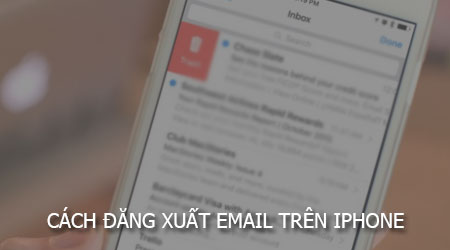
Hướng dẫn logout, đăng xuất email trên iPhone
Trong bài viết này 9Mobi.vn sẽ hướng dẫn các bạn cách đăng xuất email trên iPhone với 2 phần như sau:
1. Đối với các thiết bị iPhone iOS 11 trở lên
Để thực hiện cách đăng xuất email trên iPhone này chúng ta thao tác như sau:
Bước 1 : Các bạn truy cập vào ứng dụng Cài đặt (Settings) từ màn hình chính thiết bị, sau đó tìm kiếm và ấn chọn mục Tài khoản & Mật khẩu (Account & Password).
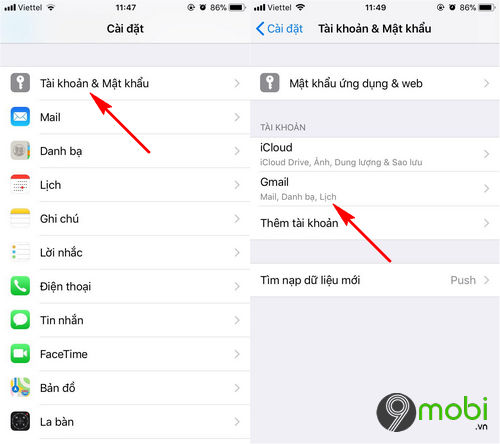
Tại đây hệ thống sẽ hiển thị toàn bộ các địa chỉ Email mà bạn đã đăng nhập vào thiết bị iPhone. Lựa chọn một địa chỉ Email mà bạn muốn đăng xuất Email trên iPhone.
Bước 2 : Sau đó chúng ta ấn chọn Xoá tài khoản (Delete Account)để thực hiện đăng xuất Email trên iPhone mình đang sử dụng.
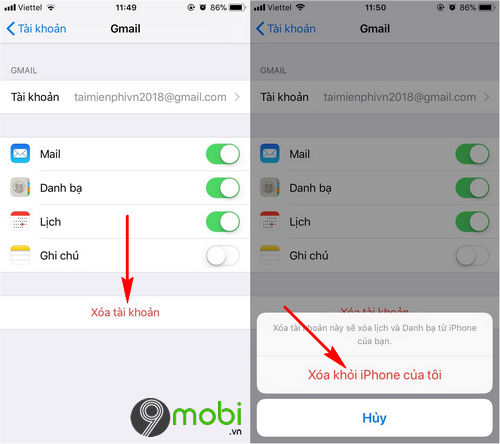
Hệ thống sẽ yêu cầu bạn xác nhận có muốn thực hiện việc đăng xuất Email trên iPhone này không, ấn chọn xác nhận Xoá khỏi iPhone của tôi .
Như vậy chúng ta đã vừa hoàn thành xong việc Logout, đăng xuất Email trên iPhone sử dụng iOS 11 trở lên rồi đấy.
1. Đối với các thiết bị iPhone iOS 10 trở xuống
Khác với iOS 11 chúng ta có mục Tài khoản & Mật khẩu lưu giữ các tài khoản, mật khẩu đã đăng nhập trên thiết bị iPhone. Vì vậy để thực hiện cách đăng xuất Email trên iPhone iOS 10 trở xuống chúng ta thao tác như sau:
Bước 1 : Các bạn truy cập vào ứng dụng Cài đặt (Settings), tìm kiếm và ấn chọn mục Mail, Danh bạ, Lịch (Mail, Contacts, Calendars) như hình dưới.
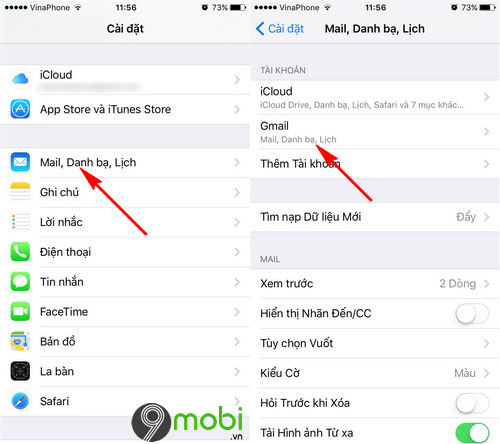
Sau đó chúng ta cũng lựa chọn loại tài khoản Email đã đăng nhập vào thiết bị iPhone trước đó.
Bước 2 : Đến bước này chúng ta thực hiện tương tự như cách trên để đăng xuất Email trên iPhone đó là chọn Xoá tài khoản .
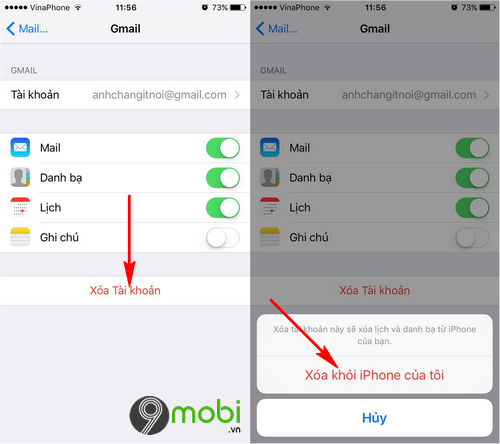
Ấn chọn xác nhận chọn Xoá khỏi iPhone của tôi để nhanh chóng xoá, đăng xuất Email khỏi iPhone.
Như vậy chúng ta đã vừa cùng nhau đi tìm hiểu cách thực hiện đăng xuất Email hay như trong bài viết này là cách đăng xuất Gmail trên điện thoại iPhone 8, iPhone 8 Plus, iPhone X cũng như các thiết bị iPhone cũ hơn đã ra mắt trước đó để bạn có thể nhanh chóng nắm bắt thủ thuật này trên thiết bị của mình.
Bên cạnh đó các bạn cũng có thể tham khảo thêm các thủ thuật sử dụng Email hiệu quả trên iPhone, iPad đã được 9Mobi.vn tổng hợp trong những bài viết trước đây. Các mẹo dùng Email trên iPhone nhanh và hiệu quả này sẽ giúp bạn tối ưu được quá trình đọc, lọc dữ liệu thông qua các thư điện tử mà bạn nhận được.

Tôi là Nguyễn Văn Sỹ có 15 năm kinh nghiệm trong lĩnh vực thiết kế, thi công đồ nội thất; với niềm đam mê và yêu nghề tôi đã tạo ra những thiết kếtuyệt vời trong phòng khách, phòng bếp, phòng ngủ, sân vườn… Ngoài ra với khả năng nghiên cứu, tìm tòi học hỏi các kiến thức đời sống xã hội và sự kiện, tôi đã đưa ra những kiến thức bổ ích tại website nhaxinhplaza.vn. Hy vọng những kiến thức mà tôi chia sẻ này sẽ giúp ích cho bạn!
